En este tutorial, te contamos cómo verificar y reclamar tu sitio web dentro de Google Merchant Center, si aún no está verificado.
¡Vamos a los pasos!
1. Ingresar a la página de 🌐Google Merchant Center.
2. Hacer clic en "Acceder" e ingresar con tu cuenta.
3. Hacer clic en el icono "⚙️" de Configuraciones y herramientas, e ingresar a "Información de empresa".
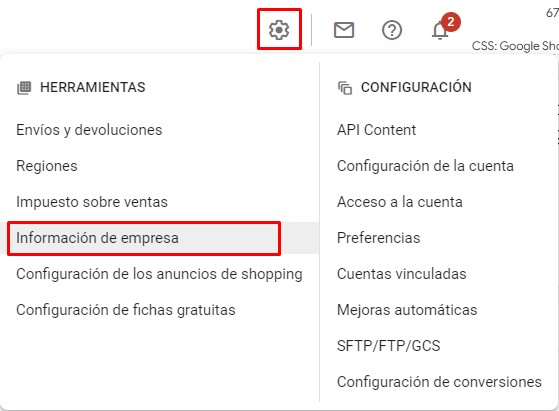
4. Luego, hacer clic en "Sitio web".

5. En "Sitio web" vas a ver la dirección de tu tienda con dos estados, indicando que tu sitio no está verificado ni reclamado.
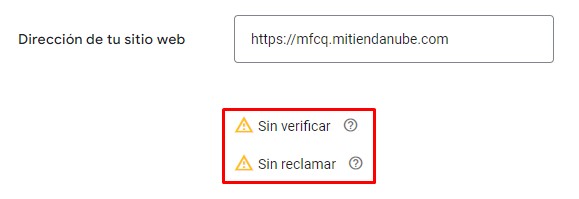
Luego, verificar y reclamar tu sitio siguiendo estos pasos:
5.1. Verificar sitio
5.1.1. Si tu sitio aún no está verificado, deslizar hasta "Verificar el sitio web" y hacer clic en "Añadir una etiqueta HTML o subir un archivo HTML al sitio web".
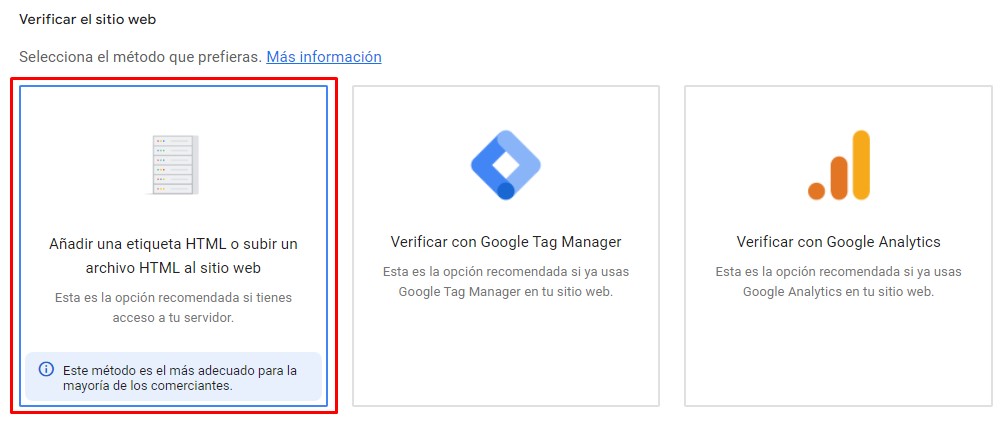
5.1.2. Luego, hacer clic en "Añadir una etiqueta HTML".

5.1.3. En las instrucciones que se van a desplegar, hacer clic en el icono junto al código en el paso 1 para copiarlo.
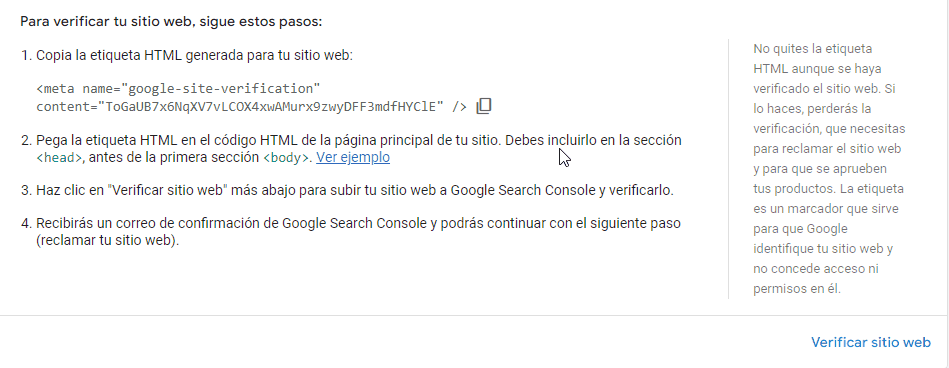
5.1.4. En otra pestaña del navegador, ingresar a tu Administrador de Tiendanube.
5.1.5. Ir a la sección Configuraciones > Códigos externos y deslizar hasta "Verificación de propiedad de tu tienda en Google".
5.1.6. Pegar el código en el campo "Metaetiqueta de Google".
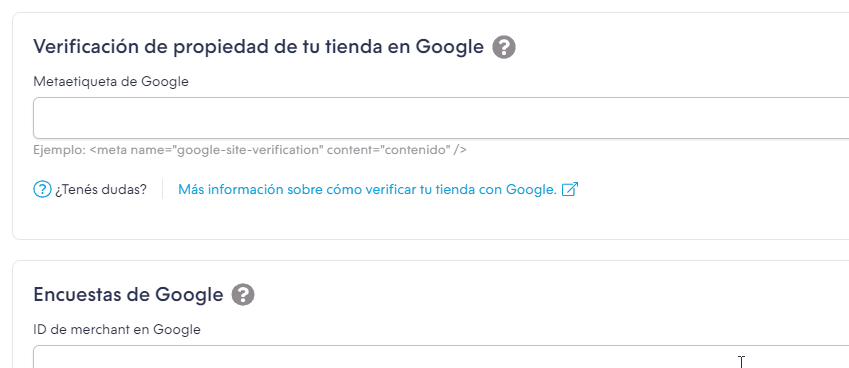
5.1.7. Luego, hacer clic en "Guardar cambios" en la parte inferior de la página.
5.1.8. Regresar a la pestaña del navegador con el Google Merchant Center y hacer clic en "Verificar sitio" en la esquina inferior derecha.
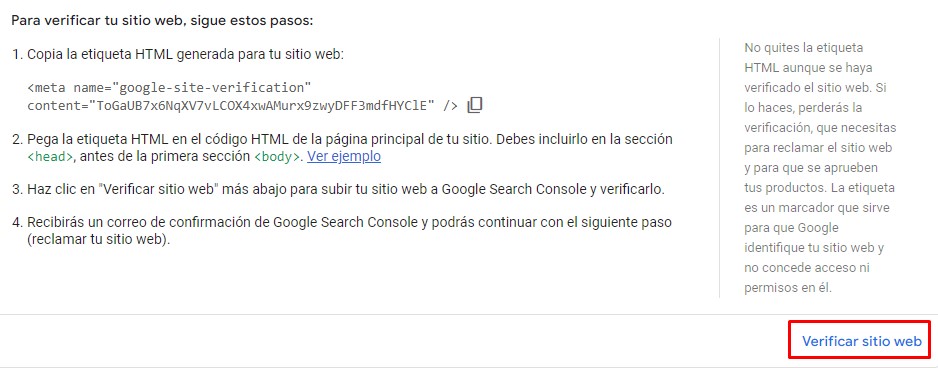
Luego de unos segundos, vas a ver la dirección web verificada y vas a poder reclamarla.
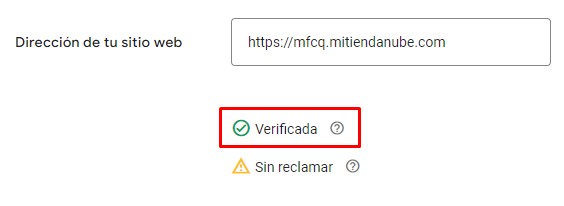
5.2. Reclamar sitio
En la misma sección de "Sitio web", hacer clic en "Reclamar sitio web".
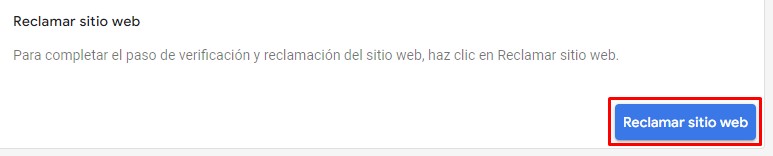
Automáticamente, vas a ver que el estado de la dirección web cambia a "Reclamada".
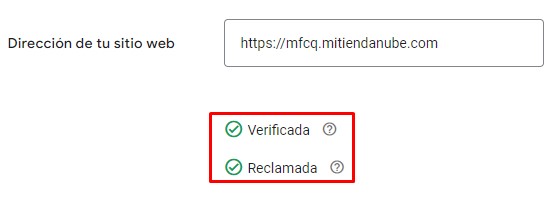
¡Listo! 🙌
Tu sitio va a estar verificado y reclamado dentro de Google Merchant Center.



























